一键换系统Windows7图文教程(图解)
系统软件是指控制和协调计算机及外部设备,支持应用软件开发和运行的系统,是无需用户干预的各种程序的集合,主要功能是调度,监控和维护计算机系统;负责管理计算机系统中各种独立的硬件,使得它们可以协调工作。系统软件使得计算机使用者和其他软件将计算机当作一个整体而不需要顾及到底层每个硬件是如何工作的。
随着微软公司宣布对windows xp停止更新以后,windows7系统成为了最多网友使用的系统。所以就有非常多网友问小编一键换系统win7是如何操作的?其实一键重装win7系统是非常简单的,毕竟一键重装系统是最简单的重装系统的方法。下面就是一键换系统win7教程。
第一步:先进入系统之家一键重装大师官网下载最新版系统之家(一键重装工具),并进入软件主界面。选择windows7 64位系统图标,点击“立即重装”进入下一步。

一键换系统win7教程图一
第二步:.对我们系统盘中的(一般系统盘为C盘)重要资料进行备份,系统之家一键重装提供了我的文档、收藏夹和桌面资料的备份选择。您也可以选择不备份,不勾选即代表不备份。下面的进度条中您可以看到备份的进度和备份文件数量,待备份完成后进入下一步。
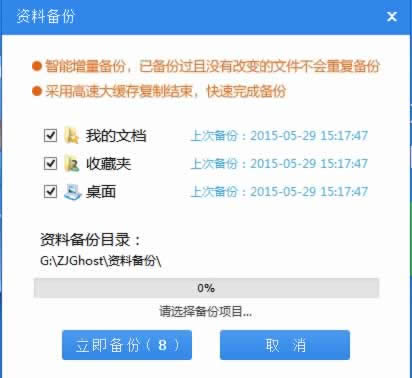
一键换系统win7教程图二
第三步:备份完后系统之家重装大师会自动进行系统下载,您只需慢慢等待即可。windows7系统安装是完全自动的过程,你不需要做任何的操作。
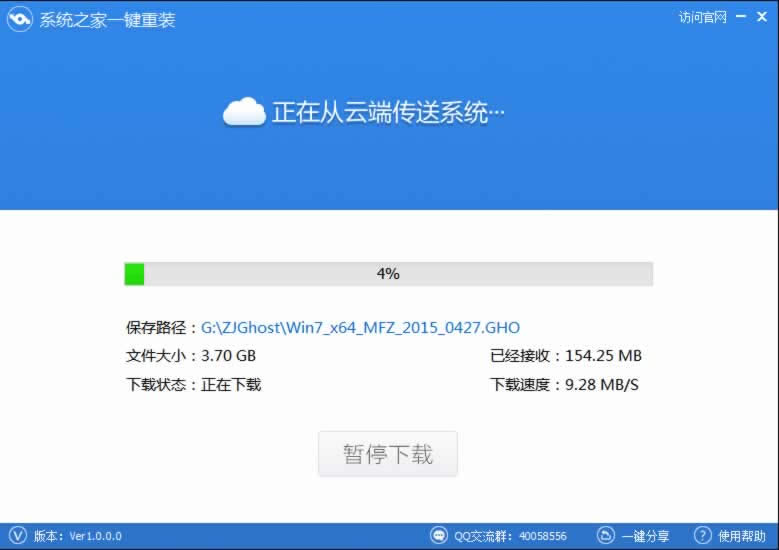
一键换系统win7教程图三
第四步:windows7系统下载完毕后,会出现一个提示框,提醒您软件即将重启计算机自动完成系统安装,您只需点击立刻重启即可,怎样装系统参考上面教程。
上面所描述的所有内容就是小编为网友们带来的一键换系统win7教程了,其实网友们只要去下载了系统之家一键重装软件,自然就会使用一键重装系统软件重装windows7系统。既然大家都这么喜欢windows7系统,那就赶紧去安装吧。有问题随时问小编。
系统软件一般是在计算机系统购买时随机携带的,也可以根据需要另行安装。
……